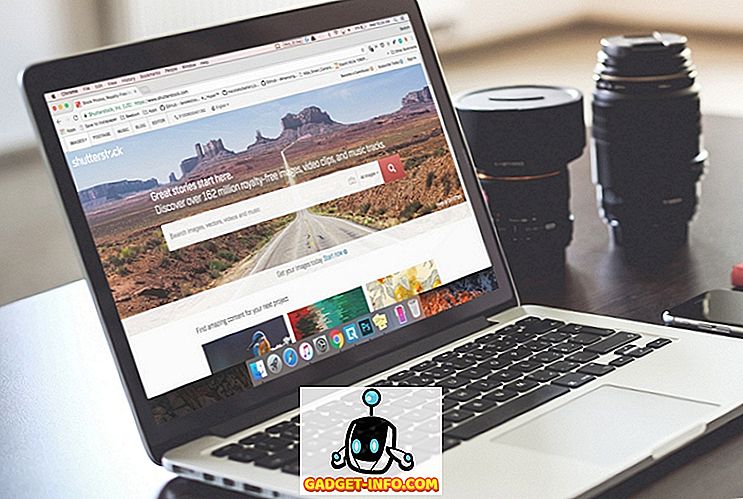Dauguma žiniatinklio naršyklių leidžia saugoti slaptažodžius, kad būtų lengviau ir greičiau prisijungti prie svetainių. Mes radome nemokamą įrankį, vadinamą „ IE PassView“, kuri leidžia lengvai peržiūrėti, atsarginę kopiją ir ištrinti „Internet Explorer“ išsaugotus slaptažodžius.
„IE PassView“ veikia su „Internet Explorer“ 4.0 ir naujesnėmis versijomis „Internet Explorer 11“ sistemoje „Windows 10“.
Atsisiųsti IE PassView iš
//www.nirsoft.net/utils/internet_explorer_password.html.
Galite atsisiųsti dvi „ IE PassView“ versijas. .Exe failas yra pilnas diegimo įrenginys su pašalinimo programa. .Zip failas yra nešiojamoji IE PassView versija.

Mes pasirinkome išpakuoti .zip failą ir naudoti nešiojamą versiją. Jei norite naudoti šią versiją, tiesiog dukart spustelėkite „ iepv.exe“ failą.

Rodomas IE PassView pagrindinis langas. Visi slaptažodžiai, išsaugoti programoje „Internet Explorer“, pateikiami sąraše su svetainės URL („ Entry Name“ ), slaptažodžio tipu, kuriame saugomas slaptažodis ( saugomas ), vartotojo vardo ir slaptažodžio pora ir slaptažodžio stiprumas .

Galite pasirinkti slaptažodžius iš sąrašo ir įrašyti juos į įvairių tipų failus. Norėdami tai padaryti, pasirinkite norimus slaptažodžius naudodami klavišus „Shift“ ir „ Ctrl“, kad pasirinktumėte sąraše esančius elementus taip pat, kaip ir „Windows Explorer“. Įrankių juostoje spustelėkite mygtuką Išsaugoti pasirinktus elementus .

PASTABA: Taip pat galite pasirinkti elementus, naudodami meniu „ Redaguoti viską“ ir „ Atšaukti visas parinktis“.

Rodomas dialogo langas Pasirinkti failo pavadinimą . Eikite į aplanką, kuriame norite išsaugoti failą. Lauke Failo pavadinimas įveskite failo pavadinimą . Išskleidžiamajame sąraše Išsaugoti kaip tipą pasirinkite norimą failo tipą ir spustelėkite Išsaugoti .

PASTABA: Jei išsaugosite slaptažodžius į tekstinį failą, slaptažodžiai bus rodomi paprastame tekste. Jei naudojate „KeePass“ slaptažodžių saugojimui, išskleidžiamajame sąraše Išsaugoti kaip tipą galite pasirinkti „ KeePass csv“ failą (* .csv), kad importuotumėte slaptažodžio informaciją į „KeePass“.

Jei nuspręsite išsaugoti slaptažodžius į tekstinį failą, rekomenduojame apsaugoti failą naudojant šifravimą. Tačiau jūsų geriausias variantas yra kažkas panašaus į „KeePass“, kuris yra vietinis, arba naudojant internetinį slaptažodžių tvarkyklę, pvz., „LastPass“.

Jei palikote IE PassView atidarytą naudodami IE ir išsaugojote daugiau slaptažodžių IE, galite atnaujinti sąrašą „ IE PassView “ spustelėję mygtuką „ Atnaujinti “.

Taip pat galite nukopijuoti pasirinktus elementus įklijuoti į kitą failą, pasirinkdami kopijuojamus slaptažodžius ir įrankių juostoje spustelėdami „ Kopijuoti pasirinktus elementus “. Tai naudinga, jei norite saugiai saugoti informaciją „ LockNote“ faile, kaip minėta pirmiau.
PASTABA: meniu „ Redaguoti“ taip pat galite pasirinkti Kopijuoti pasirinktus elementus .

Galite lengvai išvalyti savo slaptažodžius iš IE, pasirinkdami slaptažodžius, kuriuos norite ištrinti, ir spustelėdami „ Delete Selected Items“ (ištrinti pasirinktus elementus) .

Pasirodo patvirtinimo dialogo langas, kad įsitikintumėte, jog norite ištrinti pasirinktus elementus. Jei ištrinsite vieną svetainės slaptažodį, visi slaptažodžiai iš šios svetainės bus ištrinti. Jei esate tikri, kad norite ištrinti slaptažodžius, spustelėkite Taip.
PASTABA: Jei kiti kompiuteriai naudojasi, rekomenduojame ištrinti visus IE išsaugotus slaptažodžius, kol kas nors kitas naudos kompiuterį.

Yra keletas parinkčių, kurias galite nustatyti „ IE PassView“ . Norėdami nustatyti šias parinktis, įrankių juostoje spustelėkite mygtuką Išplėstinės parinktys .
PASTABA: Papildomoms parinktims taip pat galite pasiekti meniu Parinktys .

Parodomas dialogo langas Papildomos parinktys. Galite pasirinkti, kad slaptažodžiai būtų įkelti iš šiuo metu prisijungusio vartotojo ( įkelkite dabartinio prisijungimo vartotojo slaptažodžius ) arba iš kito naudotojo ( įkelkite slaptažodžius iš kito naudotojo profilio ). Jei pasirinksite įkelti slaptažodžius iš kito vartotojo, nurodykite vartotojo profilio kelią ir paskutinį prisijungimo slaptažodį šiam naudotojui. Spustelėkite Gerai .

Jei turite ilgą slaptažodžių sąrašą, galite ieškoti konkretaus teksto sąraše naudodami parinktį Redaguoti meniu Redaguoti .

Galite tinkinti ekrano rodymą IE PassView sistemoje naudodami meniu „ View“ parinktis. Meniu „ View“ taip pat galite peržiūrėti visų ataskaitų arba tik pasirinktų elementų HTML ataskaitą .

Norėdami uždaryti „ IE PassView“, įrankių juostoje spustelėkite mygtuką „ Išeiti “ arba meniu „ Failas“ pasirinkite „ Išeiti“ .

PASTABA: dirbdami su slaptažodžių peržiūrėjimu ir išsaugojimu, būkite labai atsargūs. Jei kiti žmonės naudoja kompiuterį, visada turėtumėte užšifruoti slaptą informaciją. Mes minėjome keletą būdų tai padaryti anksčiau šiame pranešime. Mėgautis!